《插入文本框》教学设计
《第二单元文字处理8插入文本框》教案
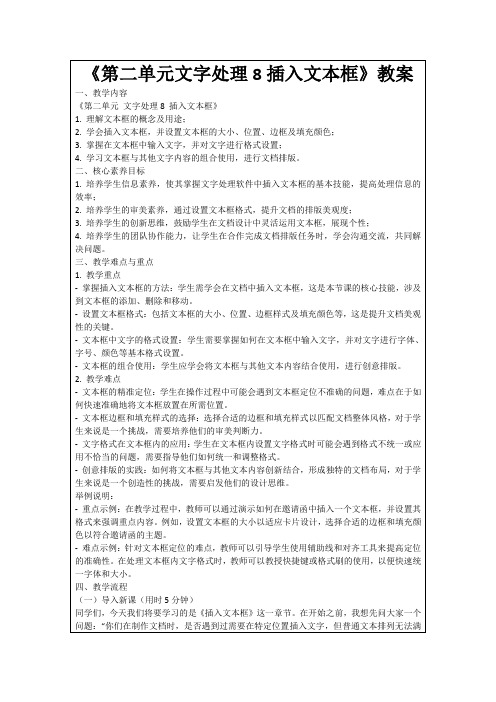
3.成果展示:每个小组将向全班展示他们的讨论成果和实验操作的结果。
(四)学生小组讨论(用时10分钟)
1.讨论主题:学生将围绕“文本框在实际生活中的应用”这一主题展开讨论。他们将被鼓励提出自己的观点和想法,并与其他小组成员进行交流。
举例说明:
-重点示例:在教学过程中,教师可以通过演示如何在邀请函中插入一个文本框,并设置其格式来强调重点内容。例如,设置文本框的大小以适应卡片设计,选择合适的边框和填充颜色以符合邀请函的主题。
-难点示例:针对文本框定位的难点,教师可以引导学生使用辅助线和对齐工具来提高定位的准确性。在处理文本框内文字格式时,教师可以教授快捷键或格式刷的使用,以便快速统一字体和大小。
然而,我也注意到在操作过程中,部分学生对文本框的精准定位和格式设置还不太熟练,这成为了他们学习的难点。在接下来的教学中,我需要针对这一部分内容进行更细致的讲解和示范,让学生能够更好地掌握。
另外,我觉得在引导学生进行小组讨论时,应该更多地关注每个学生的参与情况,鼓励他们大胆发表自己的观点,提高他们的团队协作能力。同时,我也要适时给予学生反馈,让他们了解自己的进步和需要改进的地方。
2.引导与启发:在讨论过程中,我将作为一个引导者,帮助学生发现问题、分析问题并解决问题。我会提出一些开放性的问题来启发他们的思考,如“文本框还可以用在哪些其他场合?”
3.成果分享:每个小组将选择一名代表来分享他们的讨论成果。这些成果将被记录在黑板上或投影仪上,以便全班都能看到。
(五)总结回顾(用时5分钟)
在课程设计方面,我觉得可以尝试引入更多贴近学生生活的案例,让他们在学习过程中能够更好地联系实际,提高学习兴趣。此外,针对不同学生的学习需求,我还可以准备一些拓展练习,让学有余力的学生能够进一步巩固和提高。
小学信息技术四年级上册第8课《插入文本框》教案
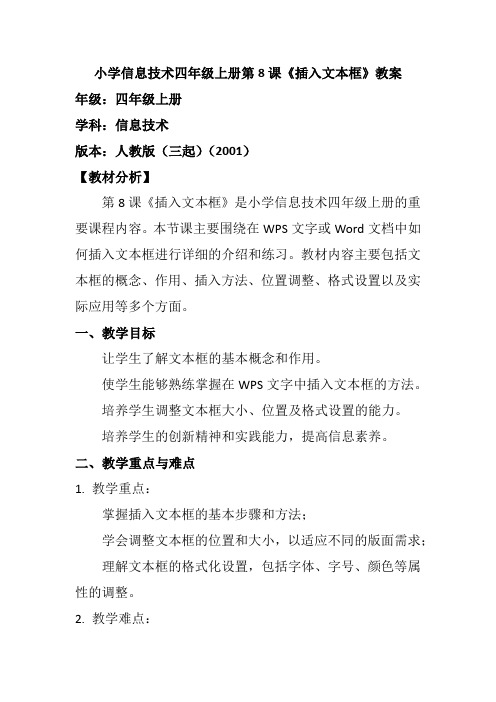
小学信息技术四年级上册第8课《插入文本框》教案年级:四年级上册学科:信息技术版本:人教版(三起)(2001)【教材分析】第8课《插入文本框》是小学信息技术四年级上册的重要课程内容。
本节课主要围绕在WPS文字或Word文档中如何插入文本框进行详细的介绍和练习。
教材内容主要包括文本框的概念、作用、插入方法、位置调整、格式设置以及实际应用等多个方面。
一、教学目标让学生了解文本框的基本概念和作用。
使学生能够熟练掌握在WPS文字中插入文本框的方法。
培养学生调整文本框大小、位置及格式设置的能力。
培养学生的创新精神和实践能力,提高信息素养。
二、教学重点与难点1. 教学重点:掌握插入文本框的基本步骤和方法;学会调整文本框的位置和大小,以适应不同的版面需求;理解文本框的格式化设置,包括字体、字号、颜色等属性的调整。
2. 教学难点:文本框的格式化设置,尤其是边框、填充、阴影等效果的调整;如何在具体的文档中合理应用文本框,使版面更加美观和易读。
三、教材特点分析1. 实用性强:本节课的内容贴近学生的生活实际,通过学习文本框的插入和设置,学生能够在实际应用中提高文档的排版能力和审美能力。
2. 操作性强:教材内容注重学生的实践操作,通过具体的步骤和案例,引导学生逐步掌握文本框的插入和设置技巧。
3 . 图文并茂:教材配有丰富的插图和示例,有助于学生直观地理解文本框的样式和效果,提高学习效果。
四、学生情况分析四年级的学生已经具备了一定的信息技术基础,能够熟练地进行文字输入和简单的文档编辑。
然而,对于文本框这种较为高级的排版工具,学生可能还缺乏足够的认识和操作经验。
因此,在教学过程中,需要注重学生的实际操作和体验,通过具体的案例和练习,帮助学生逐步掌握文本框的使用技巧。
五、教学建议1. 导入新课时,可以通过展示一些使用文本框排版的美观文档,激发学生的学习兴趣和好奇心。
2. 在教学过程中,可以采用演示讲解和学生操作相结合的方式,让学生边学边做,加深理解和记忆。
《插入文本框》的教学设计与教学反思
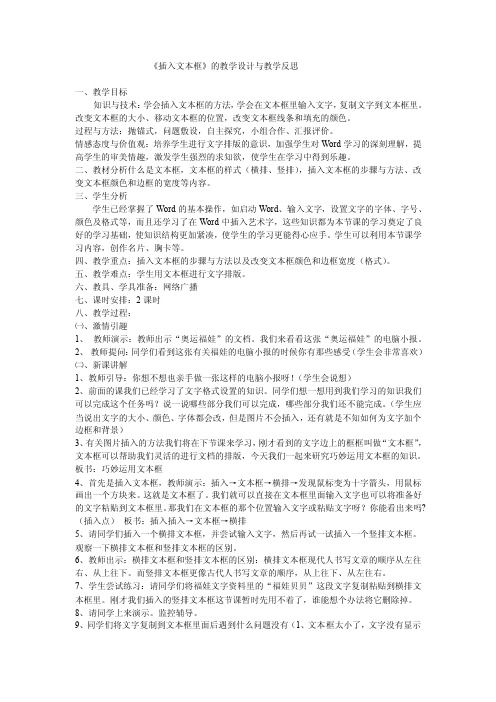
《插入文本框》的教学设计与教学反思一、教学目标知识与技术:学会插入文本框的方法,学会在文本框里输入文字,复制文字到文本框里。
改变文本框的大小、移动文本框的位置,改变文本框线条和填充的颜色。
过程与方法:抛锚式,问题敷设,自主探究,小组合作、汇报评价。
情感态度与价值观:培养学生进行文字排版的意识,加强学生对Word学习的深刻理解,提高学生的审美情趣,激发学生强烈的求知欲,使学生在学习中得到乐趣。
二、教材分析什么是文本框,文本框的样式(横排、竖排),插入文本框的步骤与方法、改变文本框颜色和边框的宽度等内容。
三、学生分析学生已经掌握了Word的基本操作,如启动Word、输入文字,设置文字的字体、字号、颜色及格式等,而且还学习了在Word中插入艺术字,这些知识都为本节课的学习奠定了良好的学习基础,使知识结构更加紧凑,使学生的学习更能得心应手。
学生可以利用本节课学习内容,创作名片、胸卡等。
四、教学重点:插入文本框的步骤与方法以及改变文本框颜色和边框宽度(格式)。
五、教学难点:学生用文本框进行文字排版。
六、教具、学具准备:网络广播七、课时安排:2课时八、教学过程:㈠、激情引趣1、教师演示:教师出示“奥运福娃”的文档。
我们来看看这张“奥运福娃”的电脑小报。
2、教师提问:同学们看到这张有关福娃的电脑小报的时候你有那些感受(学生会非常喜欢)㈡、新课讲解1、教师引导:你想不想也亲手做一张这样的电脑小报呀!(学生会说想)2、前面的课我们已经学习了文字格式设置的知识。
同学们想一想用到我们学习的知识我们可以完成这个任务吗?说一说哪些部分我们可以完成,哪些部分我们还不能完成。
(学生应当说出文字的大小、颜色、字体都会改,但是图片不会插入,还有就是不知如何为文字加个边框和背景)3、有关图片插入的方法我们将在下节课来学习,刚才看到的文字边上的框框叫做“文本框”,文本框可以帮助我们灵活的进行文档的排版,今天我们一起来研究巧妙运用文本框的知识。
巧设分区出效果—插入文本框_刘斌_潍坊诸城密州路学校

全国中小学“教学中的互联网搜索”优秀教学案例评选《巧设分区出效果——插入文本框》教案设计山东省诸城市密州路学校刘斌邮编:262200一、教学背景:1.面向学生:√小学2.学科:信息技术3.课时:14.学生课前准备:收集有关清明节的图片和资料二、教学课题:1、掌握插入文本框的方法与操作。
2、让学生学会改变文本框的底色和边框。
3、培养学生自主学习和合作学习的能力。
三、教材分析本课教学内容为《泰山出版社》第二册下四年级第二单元的一课,也是本单元的核心内容,采用小组合作探究方式,通过激情导入、自主探究、实践操作、反馈总结、交流评价等,逐步巩固学生的学习效果,使学生在轻松愉快的氛围中进行学习。
教学重点:熟练掌握插入文本框的方法,通过百度搜索有关清明节的相关视频资料,激发学生热爱伟大祖国的思想感情。
教学难点:文本框的修饰,合理的排版,完成一幅清明节的电子报刊。
四、教学方法:任务驱动教学法,讲授演示法、活动探究法五、教学过程:清明节就要到了,我们班要举办一次电子报刊大赛,小明同学已经收集了一部分图片和文字,但他不知道怎样才能合理的排版,做为小明的好朋友,你能帮助他完成这份电子报刊的制作吗?(激情导入,学生欣赏清明节电子报)【百度搜索】/view/357e5ee9f8c75fbfc77db26c.html 师:请同学们欣赏这些电子报,你觉得如何?生:非常漂亮。
激发学生的学习积极性。
师:你想不想亲自动手制作一份?生:想【百度搜索】/office/51/2304051.shtml师:要想做出这么漂亮的电子报,首先我们要学会分区排版。
利用文本框,可以根据版面设计的需要,将一段文字或一张图片放在文档的任意位置,形成分区效果。
老师就是利用文框来实现分区制作这些电子报的。
今天,我们就一起来学习“利用文本框巧设分区出效果”。
师:那什么是文本框呢?你们是怎样理解的?【百度视频】/show/yLq96p-6gBsZNrEmuQC3yA...html/show/H5PHlmOTGoOmgvI4.html师:文本框就是用来放置文本或图片的一个框。
小学信息技术五年级下册《插入文本框》优秀教案
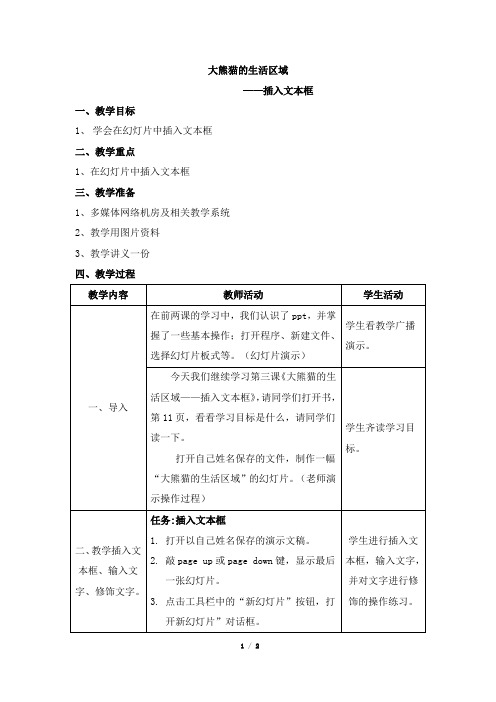
今天我们继续学习第三课《大熊猫的生活区域——插入文本框》,请同学们打开书,第11页,看看学习目标是什么,请同学们读一下。
打开自己姓名保存的文件,制作一幅“大熊猫的生活区域”的幻灯片。(老师演示操作过程)
学生齐读学习目标。
二、教学插入文本框、输入文字、修饰文字。
任务:插入文本框
1.打开以自己姓名保存的演示文稿。
7.在幻灯片中从左上向右下拖动鼠标指针,就可以拉出一个矩形框,放开鼠标,就插入了一个文本框。
8.在文本框中输入大熊猫的相关信息:比如大熊猫的生活地点等,并对文字进行适当修饰。
9.适当调整文本的大小,文字的行间距。
10.单击工具栏的“保存”按钮,保存演示文稿。
(下面请学生打开已有文件,进行插入文本框,输入文字,并对文字进行修饰的操作。)
学生进行插入文本框,输入文字,并对文字进行修饰的操作练习。
三、展示学生幻灯片作品
展示学生作品,评价。
(下面请同学说说,这张幻灯片好在什么地方,不足在哪儿。)
学发言进行评价。
四、教师小结
小结。(今天我们通过制作****的幻灯片介绍,学会在幻灯片中插入文本框的操作同学们都制作成漂亮的作品,在今后的学习中,我们将掌握更多的本领,设计出内容更丰富,制作更精美的作品。)
大熊猫的生活区域
——插入文本框
一、教学目标
1、学会在幻灯片中插入文本框
二、教学重点
1、在幻灯片中插入文本框
三、教学准备
1、多媒体网络机房及相关教学系统
2、教学用图片资料
3、教学讲义一份
四、教学过程
教学内容
教师活动
学生活动
一、导入
在前两课的学习中,我们认识了ppt,并掌握了一些基本操作;打开程序、新建文件、选择幻灯片板式等。(幻灯片演示)
黔教版信息技术四年级下册第12课《插入文本框》教案

黔教版信息技术四年级下册第12课《插入文本框》教案一. 教材分析《插入文本框》是黔教版信息技术四年级下册第12课的内容。
本节课主要让学生学会在Word文档中插入文本框,并学会调整文本框的位置和大小,以及设置文本框的样式。
这是学生进一步学习和掌握Word文档编辑的基本技能,对于提高他们的信息技术素养具有重要意义。
二. 学情分析四年级的学生已经具备了一定的计算机操作基础,他们能够熟练地使用键盘和鼠标,掌握了Word文档的基本编辑技能。
但是,对于文本框的插入和调整,部分学生可能还不够熟练,需要在课堂上进行针对性的练习和指导。
三. 教学目标1.让学生掌握在Word文档中插入文本框的方法。
2.让学生学会调整文本框的位置和大小。
3.让学生能够设置文本框的样式。
4.培养学生的动手操作能力和团队协作能力。
四. 教学重难点1.插入文本框的方法。
2.调整文本框的位置和大小的技巧。
3.设置文本框样式的方法。
五. 教学方法采用“任务驱动法”和“分组合作法”进行教学。
通过设置具体的任务,引导学生动手操作,学会插入文本框、调整文本框位置和大小的方法。
同时,学生分组合作,互相学习,共同完成任务。
六. 教学准备1.准备计算机和投影仪,连接网络。
2.准备Word文档教学素材。
3.准备学生分组合作的任务单。
七. 教学过程导入(5分钟)教师通过向学生展示一篇排版精美的文章,引导学生注意文章中的一些特殊元素,如文本框、图片等。
教师提问:“你们想知道如何在这些文章中插入文本框吗?”从而引出本节课的主题。
呈现(5分钟)教师通过讲解和演示,向学生介绍如何在Word文档中插入文本框。
首先,教师讲解文本框的概念,让学生明白文本框的作用。
然后,教师演示如何插入文本框,并讲解相关的操作方法。
操练(10分钟)教师设置一个任务,让学生在Word文档中插入一个文本框,并输入一段文字。
学生分组合作,互相学习,共同完成任务。
在此过程中,教师巡回指导,帮助学生解决遇到的问题。
2024人教版(三起)(2001)信息技术四年级上册《第8课 插入文本框》教学设计

1.学生实践:学生在教师的指导下,尝试在自己的Word文档中插入文本框,输入一些文字,并进行简单的编辑。
2.问题解答:在学生操作过程中,教师巡回指导,解答可能出现的问题。
四、巩固提升
1.任务挑战:设计一个小任务,如制作一份简单的宣传单,要求学生在特定位置插入文本框,并进行格式化。
2.作品展示:鼓励学生自愿展示自己的作品,互相学习和交流。
板书设计
1.文本框定义
2.插入文本框步骤:
-选择工具
-确定位置
-调整大小
3.操作要点:
-文本编辑
-自动换行
-与其他元素的关系
4.应用场景举例
教学重难点
重点:插入文本框并能调整其位置和大小,理解文本框在版面设计中的应用。
难点:文本框内文字的自动换行与多段落处理,以及文本框与其他元素的相互关系调整。
教学过程
一、导入新课
1.复习回顾:首先,回顾上节课学习的关于word处理软件的基础知识,如文字的编辑、格式化等。
2.情境引入:展示一些包含文本框的文档,例如宣传海报、手抄报等,让学生观察并提问:“这些文字是怎么在特定位置显示的?”从而引出文本框的概念。
二、新知讲解
1.定义与功能:解释文本框的定义,它是用来在页面上自由移动和调整大小以显示文本的工具。
2.操作演示:教师操作电脑,演示在Word中插入文本框的步骤:
-打开Word,选择“插入”菜单,然后选择“文本框”选项。
-在页面上拖动鼠标以创建文本框,然后在文本框内输入文字。
-如何调整文本框的大小和位置,以及改变文本的格式。
2024人教版(三起)(2001)信息技术四年级上册《第8课插入文本框》教学设计
教学目标
1.理解文本框的概念,掌握在文档中插入和编辑文本框的基本操作。
插入文本框说课稿(小学信息技术)
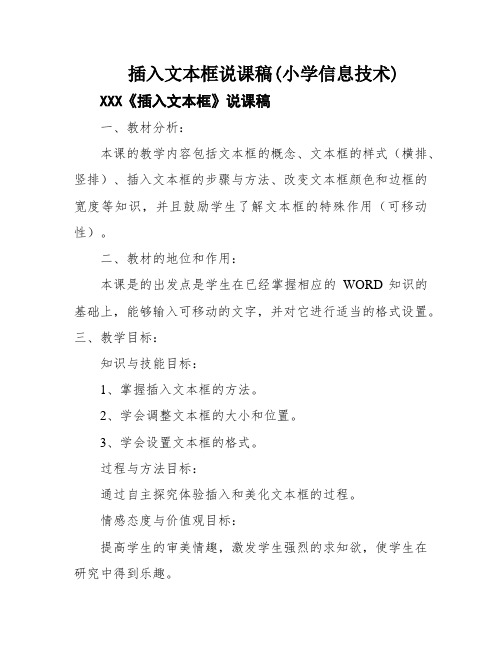
插入文本框说课稿(小学信息技术) XXX《插入文本框》说课稿一、教材分析:本课的教学内容包括文本框的概念、文本框的样式(横排、竖排)、插入文本框的步骤与方法、改变文本框颜色和边框的宽度等知识,并且鼓励学生了解文本框的特殊作用(可移动性)。
二、教材的地位和作用:本课是的出发点是学生在已经掌握相应的WORD知识的基础上,能够输入可移动的文字,并对它进行适当的格式设置。
三、教学目标:知识与技能目标:1、掌握插入文本框的方法。
2、学会调整文本框的大小和位置。
3、学会设置文本框的格式。
过程与方法目标:通过自主探究体验插入和美化文本框的过程。
情感态度与价值观目标:提高学生的审美情趣,激发学生强烈的求知欲,使学生在研究中得到乐趣。
教学重点插入文本框的方法与步骤,改变文本框颜色和边框宽度。
教学难点:文本框的格式设置。
四、学生分析:学生已经掌握了WORD的基本操作,如启动WORD,输入文字,设置文字的字体、字号、颜色等,而且还研究了在WORD中插入艺术字,这些知识都为本课的研究奠定了良好的基础,使知识结构更紧凑,使学生的研究更得心应手。
但是学生之间存在一定的差异,所以在教学中我适当地采取分层教学,对于基础较好的学生我将放手让他们自学,而对于能力较弱的学生,让他们在同学和老师的引导、示范讲解下完成任务。
五、教法分析:本课采用的主要教学方法是“任务驱动法”。
信息技术教学大纲明确指出:知识及技能的传授应以完成典型"任务"为主。
采用以学生自学的方式为主,充分发挥教师的主导作用,教学中启发、诱导贯穿始终,充分调动学生的研究积极性,注意调节课堂教学气氛,使学生变被动研究为主动愉快的研究,使课堂能在生动、有趣、高效中进行。
学法分析本课教给学生的学法是“接受任务——独立操练——思考讨论”。
新课改强调以学生为中心,要求学生由知识的灌输对象转变为信息加工的主体。
因此本课教学过程中,让学生带着任务通过实际操作,自我探索,自主研究,使学生在完成任务的过程中不知不觉实现知识的传递、迁移。
《插入文本框》教学设计

《插入文本框、自选图形》教学设计教学思想:网络环境下的教学对能不能体现网络环境下师生互动、生生互动、人机互动特点要求较高,像这样的网络课件一般教师难以制作,这就相对制约了网络教学的发展。
以博客为典型代表的Web2.0技术,发展至今已有10余年。
而校讯通网站的班级空间是一个基于Web2.0的网站,学生们注册申请后即可登陆本班班级空间,老师可以在学习区建立新的学习模块,将教学目标、重难点及教学设计发布在某一学习板块内,学生们登录后可以随时随地的进行学习,也可实现与同伴在线协作学习,我们尝试将这一方法引入网络课堂,为在线网路学习探索出一条新途径。
小学四年级《插入文本框、自选图形》是以探究为取向的研究性课程案例,把校讯通班级空间引入研究性学习的过程中,旨在培养学生自主探究、主动体验、与人协作和交流的能力。
教学目标及重难点:1、教学目标:(1)知识与技能:A、学会文本框的使用及设置B、能够插入自选图形并进行简单的设置C、制作一张简单的海报设计(2)过程与方法:自主、探究、合作学习,主题式(3)情感态度与价值观:培养学生自主、探究、合作意识,培养学生的思维能力与审美能力。
创设成功阶梯,激发学生求知欲,增强自信心。
2、教学重点:学会文本框与自选图形的使用及设置3、教学难点:能够熟练合理运用,并达到效果美观教学流程:(一)欣赏交流,导入课题:让学生让通过欣赏网络上的优秀学生电脑作品,激发学生的学习兴趣,引出本课主题。
老师引导学生通过网页观看优秀电脑制作作品,让学生们从这些优秀作品里观察发现有什么特点?(学生总结归纳)学生找出特点,图文并茂、文字排版错落有序,排版不死板等教师明确这是因为使用了文本框与自选图形达到这样的效果。
这节课同学们就和老师一起来学习一下文本框与自选图形。
(出示本节的学习目标)(二)自主探究,合作交流,学习新知:教师为学生提供了自主学习网站,学生两人一小组自主学习,如何插入文本框以及文本框的设置方法,如何插入自选图形以及它的简单设置。
小学信息技术丰富多彩文本框插入文本框教案

小学信息技术丰富多彩文本框插入文本框教案一、教学目标1. 让学生了解文本框的基本概念和用途;2. 能够插入文本框并设置文本框样式;3. 能够在文本框内添加和编辑文本内容;4. 能够利用文本框设计丰富多彩的作品。
二、教学准备1. 电脑和投影仪;2. PowerPoint 软件;3. 学生练习用电脑。
三、教学过程1. 引入通过展示一张图片或短视频,引起学生对文本框的兴趣,并与学生讨论文本框的作用和用途。
提问:你在哪些地方见过和使用过文本框?它有什么作用?2. 讲解文本框的基本概念和用途讲解文本框是一种可以插入到文字和图片中的可编辑区域,用于显示特定的内容,如标题、简介、注释等。
强调文本框可以帮助我们更好地组织和展示文本和图片。
3. 演示插入文本框并设置文本框样式a. 打开 PowerPoint 软件,新建一个幻灯片。
b. 在幻灯片上选择“插入”选项卡,点击“文本框”按钮。
c. 在幻灯片上绘制文本框的大小和位置,并在其中键入文本。
d. 选中文本框后,可以通过“格式”选项卡中的工具来设置文本框的样式,如字体、大小、颜色、背景等。
e. 演示如何调整文本框的位置、大小以及旋转。
4. 练习插入文本框并设置样式让学生们尝试自己插入文本框,设置文本内容和样式。
a. 指导学生打开 PowerPoint 软件并新建一个幻灯片。
b. 让学生选择“插入”选项卡,点击“文本框”按钮,绘制文本框并输入内容。
c. 学生们可以通过“格式”选项卡中的工具来设置文本框的样式,如字体、大小、颜色、背景等。
d. 每个学生都准备一个幻灯片,并分享自己设计的文本框样式。
5. 编辑和附加文本内容a. 演示如何在文本框内添加和编辑文本内容。
b. 强调注意事项:文本内容应简洁明了,避免过长或过短,尽量使用简洁的词汇和句子。
c. 指导学生们在自己的文本框中添加和编辑文本内容,并确保内容的准确性和连贯性。
6. 设计丰富多彩的作品a. 让学生们利用所学内容设计自己的作品,包括标题、简介和注释。
插入文本框教学设计
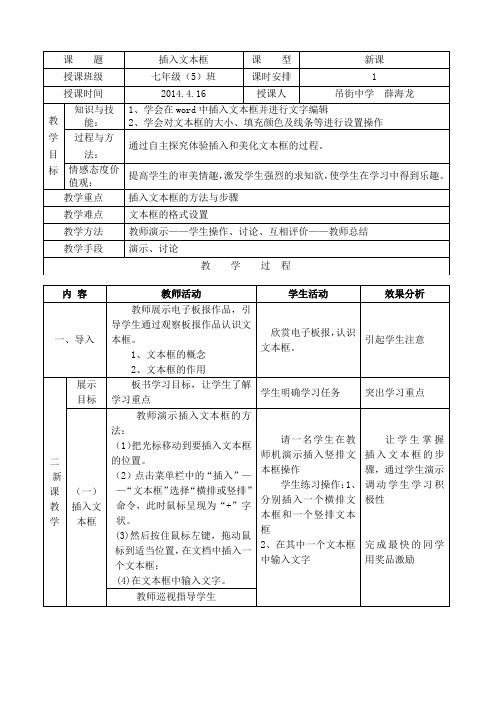
2、教师演示设置文本框的边框和填充颜色的方法:选中文本框后将鼠标移至文本框的边框上变成十字箭头时点击右键,在右键菜单中选择“设置文本框格式”,在这个对话框中可以对文本框的背景颜色、边框线条和文本框大小进行精确设置,也可以很直观地通的方法与步骤
教学难点
文本框的格式设置
教学方法
教师演示——学生操作、讨论、互相评价——教师总结
教学手段
演示、讨论
教学 过 程
内 容
教师活动
学生活动
效果分析
一、导入
教师展示电子板报作品,引导学生通过观察板报作品认识文本框。
1、文本框的概念
2、文本框的作用
欣赏电子板报,认识文本框。
引起学生注意
通过本课的学习,我们学会了在Word中插入文本框以及调整文本框的大小和设置文本框格式的方法,希望同学们课后多加练习,不断提高自己的操作能力。
谈谈自己的收获
培养学生总结归纳能力
教学
后记
课 题
插入文本框
课 型
新课
授课班级
七年级(5)班
课时安排
1
授课时间
2014.4.16
授课人
吊街中学 薛海龙
教学目标
知识与技能:
1、学会在word中插入文本框并进行文字编辑
2、学会对文本框的大小、填充颜色及线条等进行设置操作
过程与方法:
通过自主探究体验插入和美化文本框的过程。
情感态度价值观:
提高学生的审美情趣,激发学生强烈的求知欲,使学生在学习中得到乐趣。
给自己的文本框设置边框和填充颜色请一名学生演示操作三学生作业为学生分发素材巡回指导学生操作练习利用教师发送的素材完成一份电子板报作品培养学生对知识的运用能力和自主创新能力四学生作品展评教师利用电子教室系统展示优秀作业并点评学生作业观看别人的作业互相交流学习培养学生交流互动意识五小结通过本课的学习我们学会了在word中插入文本框以及调整文本框的大小和设置文本框格式的方法希望同学们课后多加练习不断提高自己的操作能力
《第8课插入文本框》教学设计教学反思-2023-2024学年小学信息技术人教版三起01四年级上册

《插入文本框》教学设计方案(第一课时)一、教学目标1. 知识与技能:掌握文本框的基本概念和插入方法。
2. 过程与方法:学会在文档中创建文本框并添加内容,能够调整文本框的位置和大小。
3. 情感态度与价值观:培养学生对信息技术的兴趣,提高自主探究和合作学习的能力。
二、教学重难点1. 教学重点:掌握文本框的插入和基本操作。
2. 教学难点:合理布局文本框,使其与文档整体风格协调。
三、教学准备1. 教材和课件:准备相关的教材和课件,包含文本框的插入方法和示例。
2. 硬件和软件:确保教室有足够的电脑和相关软件,如Word、WPS等。
3. 学生分组:将学生分成若干小组,便于合作学习。
4. 评价工具:准备一些评价表,用于课后评估学生的学习成果。
四、教学过程:(一)引入新课1. 复习旧知:引导学生回顾有关文本框的基本操作,如插入、移动、设置等。
2. 引出新知:展示插入文本框后的效果,激发学生学习兴趣,引出本课时的学习内容。
(二)新课教学1. 任务一:插入文本框教师演示插入文本框的操作步骤,学生尝试操作,教师点评。
2. 任务二:输入文本学生根据教师提供的素材,输入文本内容,如标题、正文等。
3. 任务三:设置文本框属性教师引导学生设置文本框的属性,如大小、位置、颜色、字体等。
4. 任务四:调整文本框位置和大小学生尝试调整文本框的位置和大小,教师点评。
5. 任务五:组合与拆分文本框教师介绍文本框的组合与拆分方法,学生进行操作实践。
6. 任务六:美化文本框学生根据教师提供的素材,对文本框进行美化,如添加图片、艺术字等。
(三)课堂小结教师总结本课时的主要内容,引导学生回顾学习过程,鼓励学生分享学习心得。
(四)布置作业1. 完成课堂练习中的相关操作;2. 预习下一课时的内容。
五、教学反思在本课时的教学中,通过一系列的任务驱动,引导学生逐步掌握插入文本框的操作方法,并能够根据素材进行文本内容的输入、设置文本框属性、调整文本框位置和大小、组合与拆分文本框以及美化文本框等操作。
wps文字插入文本框 教案

wps文字插入文本框教案
文本框就是一个可以容纳文字的框框,它可以任意调整大小和位置,是wps文字处理软件中的一个非常实用的功能。
2. wps文字插入文本框的操作方法
(1)打开wps文字处理软件,在需要插入文本框的文档中,单击“插入”选项卡,然后单击“文本框”。
(2)在弹出的“文本框”对话框中,选择需要的文本框样式,然后单击“确定”。
(3)将光标移动到文本框内部,即可输入需要输入的文字。
(4)调整文本框大小和位置:单击文本框,然后按住鼠标左键,即可拖动文本框到需要的位置。
单击文本框上的边框,即可调整文本框的大小。
3.灵活运用wps文字插入文本框功能
(1)在需要强调的文字内容上插入文本框,使其更加醒目。
(2)在需要制作简单海报的场合,可以使用文本框制作标题和内容,使其更加美观。
(3)在制作电子相册、电子贺卡等场合,可以使用文本框添加祝福语和说明文字。
(4)在制作简单表格的场合,可以使用文本框制作表格的标题和表头。
五、教学总结:
通过本次教学,我们了解了wps文字插入文本框的概念和操作方
法,也掌握了灵活运用wps文字插入文本框功能的方法。
在日常工作和学习中,我们可以灵活运用此功能,使文档更加美观实用。
三年级下信息技术说课教案插入文本框
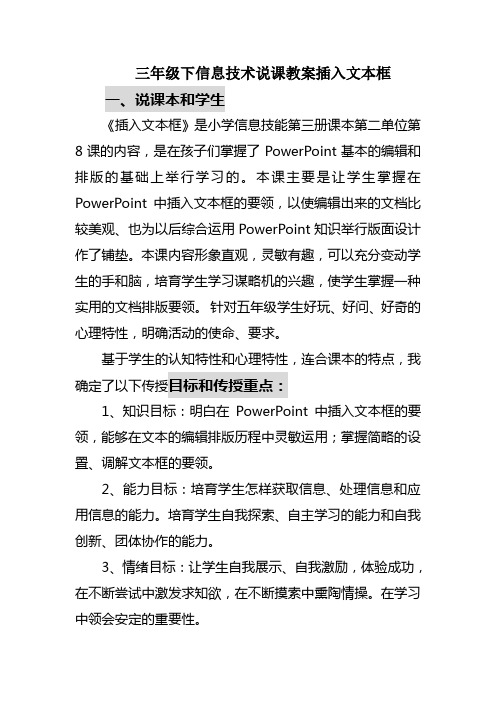
三年级下信息技术说课教案插入文本框一、说课本和学生《插入文本框》是小学信息技能第三册课本第二单位第8课的内容,是在孩子们掌握了PowerPoint基本的编辑和排版的基础上举行学习的。
本课主要是让学生掌握在PowerPoint中插入文本框的要领,以使编辑出来的文档比较美观、也为以后综合运用PowerPoint知识举行版面设计作了铺垫。
本课内容形象直观,灵敏有趣,可以充分变动学生的手和脑,培育学生学习谋略机的兴趣,使学生掌握一种实用的文档排版要领。
针对五年级学生好玩、好问、好奇的心理特性,明确活动的使命、要求。
基于学生的认知特性和心理特性,连合课本的特点,我确定了以下传授目标和传授重点:1、知识目标:明白在PowerPoint中插入文本框的要领,能够在文本的编辑排版历程中灵敏运用;掌握简略的设置、调解文本框的要领。
2、能力目标:培育学生怎样获取信息、处理信息和应用信息的能力。
培育学生自我探索、自主学习的能力和自我创新、团体协作的能力。
3、情绪目标:让学生自我展示、自我激励,体验成功,在不断尝试中激发求知欲,在不断摸索中熏陶情操。
在学习中领会安定的重要性。
为了更好地完成的传授目标,我设计本课的传授重点是使学生掌握在PowerPoint中插入文本框的要领,难点是怎样对文本框举行设置,抵达美观的效果。
为了突出传授重点、突破传授重难点,本课的传授设计是以“学生自主学习”、“学生合作交流”为本,把学习的主动权交给学生,让学生主动到场学习、自由的发挥,从而使学生学得生动活泼,妙趣横生。
以此在兴趣中突破传授难点,要是学生出现过错,西席需适当点拨一下。
本节课力求在老师帮助指导下,让学生自己明白,自己动手、尝试操纵,使学生养成独立思考、勇于发觉的思维习惯。
二、说教法为了更好落实传授目标,凸现学生在合作中的自主学习,这节课我主要采取使命驱动法、再以演示、激励等要领为帮助手段,五年级的学生已有了一定的自学能力,利用学生已储备的书本知识和生活阅历,设置使命,让学生在学习使命中,自己思考,主动探究,以“使命驱动”的方法成长能力。
《插入文本框》教学设计.docx
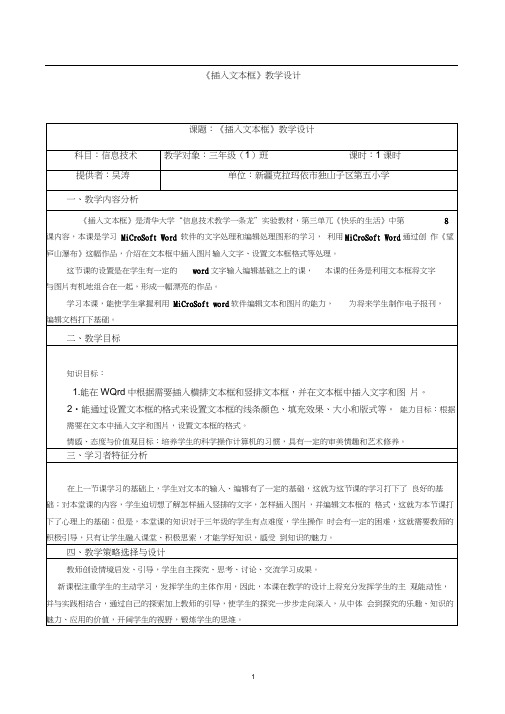
《插入文本框》教学设计学生看书自学课本第42页,学习插入文本框,在文本框中插入图片,完成古诗的背景制作。
书上有具体的操作步骤,先认真阅读,然后动手尝试操作,遇到问题有四种方式寻求帮助:第1种:独立思考,在书中找寻答案。
第2种:询问同组同学。
第3种:网络查询。
第4种:问老师。
(师)解答学生遇到的共性问题:当执行“插入” → “文本框”,出现了“在此创建图形” 的占位符,告诉学生解决方法:单击键盘上ESC 键,取消占位符。
(师)解答学生遇到的共性问题:右键菜单不管用,设置不了文本框的颜色、线型。
是因为学生根本没有选中文本框的边框,要用鼠标对着边框线单击,选中之后才能使用右键快捷方式设置文本的格式。
(师)小结:插入横排文本框和设置文本框格式的方法。
结论1、在文本框中可以插入图片。
学生遇到一个问题:执行“插入”→ “文本框”,出现在此创建图形的占位符,学生很棘手,不知道怎么办?学生通过看书自学,然后动手操作完成古诗的背景制作。
请2个学生展示操作过程,详细说明怎样设置文本框的格式,线条颜色、线型。
学生遇到问题:让学生自主学习,将学习的主动权交给学生,遇到问题时,教师引导学生寻找解决问题的方法,引导学生多动脑,多思考。
(师)提问:怎样在背景图片上插入竖排文本框呢?(多媒体展示)图文并茂的古诗欣赏(师)小结:插入竖排文本框的方法。
设置文本框格式的方法。
结论二:文本框中可以插入文字。
学生小组合作,尝试插入竖排文本框。
学生尝试时可以看书,可以小组讨论,可以提出问题,组内讨论,可以寻求老师的帮助。
请2个学生展示操作过程,详细说明怎样插入竖排文本框,如何设置文本框的格式,线条颜色、线型。
学生的学习潜能需要不断开发,充分信任学生,提出问题,放手让学生解决问题,锻炼学生自主学习解决问题的能力。
七、教学评价设计评价内容 学生 姓名评价 日期 评价项目 学生自评 生生互评 教师评价优 良 中 差优良 中 差 优良 中 差课堂表现回答冋题作业态度知识掌握综合评价寄 语八、板书设计第8课 古诗欣赏----插入文本框九•教学反思可以从如下角度进行反思(不少于 200字):(师)(总结)学习了在Word 中插入横排文 本框和竖排文本框,并能在文本框中插入文 字、图片、自选图形,能通过设置文本框的 格式来设置文本框的线条颜色、填充效果、 大小和版式等,同学们掌握这么多的技能, 希望你们今后有在你们的作文排版和电子 小报的制作中。
插入文本框教案

插入文本框教案教案标题:插入文本框教案教学目标:1. 学生能够理解文本框的概念和作用。
2. 学生能够掌握在不同应用场景下插入文本框的方法和技巧。
3. 学生能够灵活运用文本框功能,提高信息整理和展示的效果。
教学内容:1. 文本框的定义和作用。
2. 插入文本框的方法和技巧。
3. 文本框的样式和格式调整。
4. 文本框的应用场景和实际运用。
教学步骤:一、导入新知1. 引入文本框的概念,通过实例让学生了解文本框的作用和优势。
2. 提出学习目标,让学生明确本节课的学习内容和重点。
二、讲解文本框的插入方法和技巧1. 介绍在常见办公软件(如Microsoft Word、PowerPoint等)中插入文本框的方法。
2. 演示如何调整文本框的大小、位置、边框样式等。
3. 演示如何设置文本框的背景色、字体样式等。
三、实践操作1. 让学生打开电脑,打开指定的办公软件。
2. 引导学生按照教师的指导,逐步操作插入文本框,并调整文本框的样式和格式。
3. 提供几个实际应用场景,要求学生运用文本框功能进行信息整理和展示。
四、总结与拓展1. 总结文本框的概念和作用,强调文本框在信息整理和展示中的重要性。
2. 鼓励学生在日常学习和工作中灵活运用文本框功能,提高效率和效果。
3. 提供更多的文本框应用案例,拓展学生的思维和创造力。
五、作业布置要求学生在课后练习中运用文本框功能,制作一个简单的信息展示页面,并写一篇反思总结。
教学评估:1. 教师观察学生在实践操作中的表现,包括插入文本框的准确度和样式调整的熟练程度。
2. 学生完成的作业,包括信息展示页面的设计和反思总结的质量。
教学资源:1. 电脑、投影仪等教学设备。
2. 办公软件(如Microsoft Word、PowerPoint等)。
3. 实际应用场景的案例。
教学延伸:1. 鼓励学生进一步探索文本框功能的其他应用场景,并分享给同学。
2. 引导学生学习其他办公软件中插入文本框的方法和技巧,比较它们的异同点。
《插入文本框》教学设计
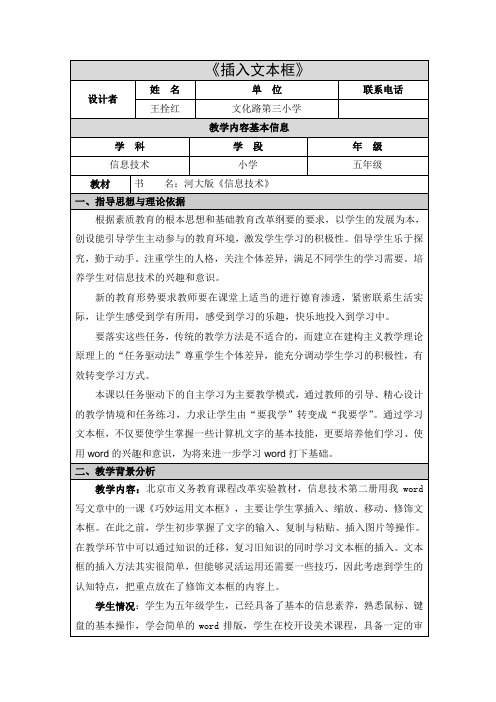
《插入文本框》设计者姓名单位联系电话王拴红文化路第三小学教学内容基本信息学科学段年级信息技术小学五年级教材书名:河大版《信息技术》一、指导思想与理论依据根据素质教育的根本思想和基础教育改革纲要的要求,以学生的发展为本,创设能引导学生主动参与的教育环境,激发学生学习的积极性。
倡导学生乐于探究,勤于动手。
注重学生的人格,关注个体差异,满足不同学生的学习需要。
培养学生对信息技术的兴趣和意识。
新的教育形势要求教师要在课堂上适当的进行德育渗透,紧密联系生活实际,让学生感受到学有所用,感受到学习的乐趣,快乐地投入到学习中。
要落实这些任务,传统的教学方法是不适合的,而建立在建构主义教学理论原理上的“任务驱动法”尊重学生个体差异,能充分调动学生学习的积极性,有效转变学习方式。
本课以任务驱动下的自主学习为主要教学模式,通过教师的引导、精心设计的教学情境和任务练习,力求让学生由“要我学”转变成“我要学”。
通过学习文本框,不仅要使学生掌握一些计算机文字的基本技能,更要培养他们学习、使用word的兴趣和意识,为将来进一步学习word打下基础。
二、教学背景分析教学内容:北京市义务教育课程改革实验教材,信息技术第二册用我word 写文章中的一课《巧妙运用文本框》,主要让学生掌插入、缩放、移动、修饰文本框。
在此之前,学生初步掌握了文字的输入、复制与粘贴、插入图片等操作。
在教学环节中可以通过知识的迁移,复习旧知识的同时学习文本框的插入。
文本框的插入方法其实很简单,但能够灵活运用还需要一些技巧,因此考虑到学生的认知特点,把重点放在了修饰文本框的内容上。
学生情况:学生为五年级学生,已经具备了基本的信息素养,熟悉鼠标、键盘的基本操作,学会简单的word排版,学生在校开设美术课程,具备一定的审美能力。
为本节课教学做了铺垫。
以学生为主的学习方法,针对重难点,采取教师启发、引导的方法使学生在模仿和创造结合的学习中巩固重点,突破难点。
提高学生灵活能运用知识的能力以及仔细观察、认真分析、敏锐思考的能力。
插入文本框教案教案
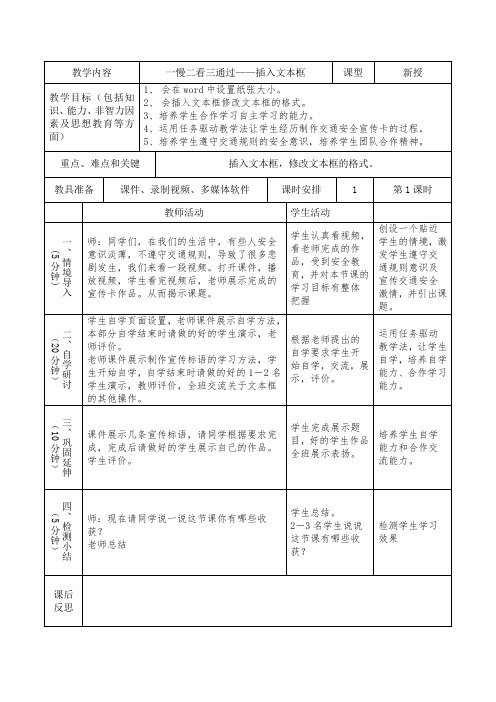
插入文本框,修改文本框的格式。
教具准备
课件、录制视频、多媒体软件
课时安排
1
第1课时
教师活动
学生活动
一、情境导入
(5分钟)
师:同学们,在我们的生活中,有些人安全意识淡薄,不遵守交通规则,导致了很多悲剧发生,我们来看一段视频。打开课件,播放视频,学生看完视频后,老师展示完成的宣传卡作品。从而揭示课题。
学生认真看视频,看老师完成的作品,受到安全教育,并对本节课的学习目标有整体把握
创设一个贴近学生的情境,激发学生遵守交通规则意识及宣传交通安全激情,并引出课题。
二、自学研讨
(20分钟)
学生自学页面设置,老师课件展示自学方法,本部分自学结束时请做的好的学生演示,老师评价。
老师课件展示制作宣传标语的学习方法,学生开始自学,自学结束时请做的好的1-2名学生演示,教师评价,全班交流关于文本框的其他操作。
四、检测小结
(5分钟)
师:现在请同学说一说这节课你有哪些收获?
老师总结
学生总结。
2-3名学生说说这节课有哪些收获?
检测学生学习效果
课后反思
教学内容
一慢二看三通过——插入文本框
课型
新授
教学目标(包括知识、能力、非智力因素及思想教育等方面)
1、会在word中设置纸张大小。
2、会插入文本框修改文本框的格式。
3、培养学生合作学习自主学习的能力。
4、运用任务驱动教学法让学生经历制作交通安全宣传卡的过程。
5、培养学生遵守交通规则的安全意识,培养学生团队合作精神。
根据老师提出的自学要求学生开始自学,交流,展示,评价。
运用任务驱动教学法,让学生自学,培养自学能力、合作学习能力。
黔教版信息技术四年级下册第12课《插入文本框》教学设计
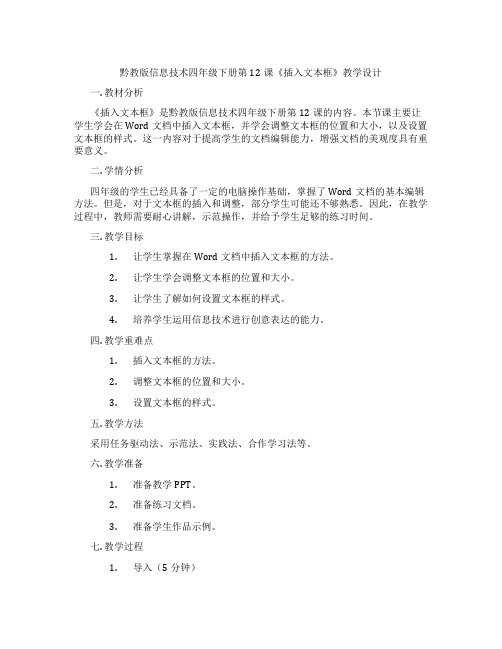
黔教版信息技术四年级下册第12课《插入文本框》教学设计一. 教材分析《插入文本框》是黔教版信息技术四年级下册第12课的内容。
本节课主要让学生学会在Word文档中插入文本框,并学会调整文本框的位置和大小,以及设置文本框的样式。
这一内容对于提高学生的文档编辑能力,增强文档的美观度具有重要意义。
二. 学情分析四年级的学生已经具备了一定的电脑操作基础,掌握了Word文档的基本编辑方法。
但是,对于文本框的插入和调整,部分学生可能还不够熟悉。
因此,在教学过程中,教师需要耐心讲解,示范操作,并给予学生足够的练习时间。
三. 教学目标1.让学生掌握在Word文档中插入文本框的方法。
2.让学生学会调整文本框的位置和大小。
3.让学生了解如何设置文本框的样式。
4.培养学生运用信息技术进行创意表达的能力。
四. 教学重难点1.插入文本框的方法。
2.调整文本框的位置和大小。
3.设置文本框的样式。
五. 教学方法采用任务驱动法、示范法、实践法、合作学习法等。
六. 教学准备1.准备教学PPT。
2.准备练习文档。
3.准备学生作品示例。
七. 教学过程1.导入(5分钟)利用PPT展示一些精美的文档,引导学生关注文档中的文本框,激发学生的学习兴趣。
教师提问:“你们想知道如何制作这样的文本框吗?”2.呈现(5分钟)教师通过PPT呈现本节课的教学内容,包括插入文本框、调整文本框位置和大小、设置文本框样式等。
同时,简要讲解文本框的作用和意义。
3.操练(15分钟)教师示范如何在Word文档中插入文本框,并调整其位置和大小。
学生跟随教师的示范操作,亲身体验文本框的插入和调整。
4.巩固(10分钟)学生分组合作,运用所学知识,在Word文档中创作一个包含文本框的作品。
教师巡回指导,解答学生的疑问,帮助学生巩固所学知识。
5.拓展(5分钟)教师展示一些学生作品示例,引导学生欣赏并分析作品中的文本框运用技巧。
学生互相交流,分享自己的创作心得。
6.小结(5分钟)教师总结本节课的主要内容,强调文本框在文档编辑中的重要性。
- 1、下载文档前请自行甄别文档内容的完整性,平台不提供额外的编辑、内容补充、找答案等附加服务。
- 2、"仅部分预览"的文档,不可在线预览部分如存在完整性等问题,可反馈申请退款(可完整预览的文档不适用该条件!)。
- 3、如文档侵犯您的权益,请联系客服反馈,我们会尽快为您处理(人工客服工作时间:9:00-18:30)。
字、图片、自选图形,能通过设置文本框的
文本框可以转化成其他形状的自
格式来设置文本框的线条颜色、填充效果、 选图形吗?在 word 文档中,文本框只
大小和版式等,同学们掌握这么多的技能, 有一种形状,比较单调,怎样才能获
希望你们今后有在你们的作文排版和电子 取更多形状的文本框呢?
通过总结提升 知识,研究性学习 可以拓展学生的思 维
分组合作,积极参与,设计出好
优秀作品,在学校开展的古诗诵读活动中播 的作品。
放展示。
(师)总结:根据文本的需要,插入文
小游戏是一 个小高潮,气氛顿 时活跃,在愉快的 氛围中,学生也很 快掌握了相关的知 识。
本框,在文本框中可以插入图片、文字、自
选图形,文本框可以改变边框的线型、颜色,
和填充效果。
学生相互间互相学
习,取长补短,针
对不理解的地方可
(多媒体展示)展示学生的作品。
学生对作品设计说明,说一说 制作的过程,巩固复习学过的知识。
学生点评、互评。
以随时提问,增强 学习的有效性,使 学生的知识得到再 一次巩固,并帮助
学生在今后的学习
生活中多了一项技
能。
4
(师)(总结)学习了在 word 中插入横排文
本框和竖排文本框,并能在文本框中插入文 研究性学习
6
这节课成功的地方是将学习的主动权交给学生,充分信任学生,学生在自学过程中会遇到问题,教 师提供了四种方式帮助学生,学生先是看书自学,然后动手操作,实际操作过程中遇到了问题,大脑肯 定要进过思考,想办法解决,教师不是引导学生遇到不会的就问老师,这样学生对于插入文本框,插入 竖排文本框和横排文本框,设置文本框的格式这些操作,能够自己解决的就可以完全发挥自己的学习特 点主动去学习,对于全班学生都不能解决的问题老师才讲解,这样的课堂是发挥学生是学习的主人的课 题,尊重学生是学习的主人,插入竖排文本框采用小组合作学习的方式,增加小组互动,以好带差,对 学习能力弱的学生有好同学去帮助他们,减少老师的讲授,同时一对一的指导效果更好。最后开展小组 竞赛活动,激发学生的学习热情,学生都有展示自己作品的欲望,都希望自己的作品得到肯定、得到欣 赏,能够激发学生的创作热情,激发学生创新精神。
2.能通过设置文本框的格式来设置文本框的线条颜色、填充效果、大小和版式等。
能力目标:根据需要在文本中插入文字和图片,设置文本框的格式。 情感、态度与价值观目标:培养学生的科学操作计算机的习惯,具有一定的审美情趣和艺术修养。
三、学习者特征分析
在上一节课学习的基础上,学生对文本的输入、编辑有了一定的基础,这就为这节课的学习打下了 良好的基础;对本堂课的内容,学生迫切想了解怎样插入竖排的文字,怎样插入图片,并编辑文本框的 格式,这就为本节课打下了心理上的基础;但是,本堂课的知识对于三年级的学生有点难度,学生操作 时会有一定的困难,这就需要教师的积极引导,只有让学生融入课堂、积极思索,才能学好知识,感受 到知识的魅力。
ESC 键,取消占位符。
色、线型。
脑,多思考。
(师)解答学生遇到的共性问题:右键菜单
学生遇到问题:
不管用,设置不了文本框的颜色、线型。是
因为学生根本没有选中文本框的边框,要用
鼠标对着边框线单击,选中之后才能使用右
键快捷方式设置文本的格式。
(师)小结:插入横排文本框和设置文本框
格式的方法。
结论 1、在文本框中可以插入图片。
设置文本框格式的方法。
说明怎样插入竖排文本框,如何设置 学生自主学习解决
结论二:文本框中可以插入文字。
文本框的格式,线条颜色、线型。 问题的能力。
3
(多媒体展示)展示另外一首古诗欣赏
运用另一种配图,
《早发白帝城》。
学生观察回答:一幅卷轴上面。 对于稍有疲惫的精
(师)这首古诗的诗词部分写在什么上
学生练习插入自选图形“竖卷 神一个小刺激,让
小报的制作中。
七、教学评价设计
评价内容
评价项目
课堂表现 回答问题 作业态度 知识掌握 综合评价
八、板书设计
学生自评 优良中差
学生
评价
姓名
日期
生生互评
教师评价
优 良中差优 良中差
寄 语
第 8 课 古诗欣赏----插入文本框 设置文本框的格式
插入文本框
横排文本框
插入图片 插入文字
竖排文本框
插入自选图 形
面?
形”,然后设置“竖卷形”的线条形 学生再次产生兴奋
(师)引导学生思考“卷轴图形”在 状和填充颜色。
点从而有利于完成
word 的什么地方有呢?
请 2 个学生展示操作过程,详细 下面的教学。而用
(师)讲授在下面任务栏中“自选图形” 说明怎样插入“竖卷形”,如何设置 多媒体来展示既节
中“星与旗帜”中“竖卷形”。
文本框,在文本框中插入图片,完成古诗的
背景制作。
书上有具体的操作步骤,先认真阅读,然后
动手尝试操作,遇到问题有四种方式寻求帮
助:
第 1 种:独立思考,在书中找寻答案。
学生遇到一个问题:执行“插入”
第 2 种:询问同组同学。
→“文本框”,出现在此创建图形的 让学生自主学习,
第 3 种:网络查询。
占位符,学生很棘手,不知道怎么办? 将学习的主动权交
九.教学反思 可以从如下角度进行反思(不少于 200 字):
5
本堂课在教学思想上力求让学生通过古诗欣赏这个情景,发现插入横排文本框和竖排文本框的不同, 掌握古诗配图作品的技术手段,熟练掌握插入文本框的方法,在文本框中插入图片,给插入的图片设置 彩色边框,插入竖排文本框,文字的底纹颜色呈现透明状态,本课取得了不错的效果。
学生小组合作,尝试插入竖排文
学生的学习潜
(师)提问:怎样在背景图片上插入竖
本框。 学生尝试时可以看书,可以 能需要不断开发,
排文本框呢?
小组讨论,可以提出问题,组内讨论, 充分信任学生,提
(多媒体展示)图文并茂的古诗欣赏
可以寻求老师的帮助。
出问题,放手让学
(师)小结:插入竖排文本框的方法。
请 2 个学生展示操作过程,详细 生解决问题,锻炼
四、教学策略选择与设计
教师创设情境启发、引导,学生自主探究、思考、讨论、交流学习成果。 新课程注重学生的主动学习,发挥学生的主体作用,因此,本课在教学的设计上将充分发挥学生的主 观能动性,并与实践相结合,通过自己的探索加上教师的引导,使学生的探究一步步走向深入,从中体 会到探究的乐趣、知识的魅力、应用的价值,开阔学生的视野,锻炼学生的思维。
教师活动
学生活动
设计意图
(多媒体展示)展示 2 个 word 文档 古诗《望 庐山瀑布》一个是只有文字古诗《望庐山瀑 布》; 一个是配有和古诗相配的图片,在图片上插 入竖排文本框输入的古诗《望庐山瀑布》 (师)这两个文档你认为哪种更有感受诗的 意境?比较这两文档,有什么不同。 (师)今天我们就来学习插入文本框,板书 课题《插入文本框》
这节课的设置是在学生有一定的 word 文字输入编辑基础之上的课,本课的任务是利用文本框将文字 与图片有机地组合在一起,形成一幅漂亮的作品。
学习本课,能使学生掌握利用 Microsoft word 软件编辑文本和图片的能力,为将来学生制作电子报刊, 编辑文档打下基础。
二、教学目标
知识目标:
1. 能在 word 中根据需要插入横排文本框和竖排文本框,并在文本框中插入文字和图 片。
设置“竖卷形”的线条形状和填充颜 约资源也方便快
你们会设置这个竖卷形吗?
色。
捷,效果是不相上
结论三:文本框中可以插入自选图形。
下的。
我校开展古诗诵读活动,需要给三首
古诗配上符合诗词意境的图片和修饰,你们
愿意参加吗?
(小组竞赛活动)每组选其中的一首古
诗,利用所学过的知识,给古诗配上图片,
自选图形,最后小组展示,学生互评,选出
1
五、教学重点及难点
本课的教学重点: 1. 插入横排文本框和竖排文本框,并在文本框中插入图片和输入文字。 2.利用“绘图”工具栏修饰文本框。
3、将文本框填充的颜色设置为透明效果。
教学难点:
1、插入横排文本框和竖排文本框,并在文本框中插入图片和输入文字。 2、将文本框填充的颜色设置为透明效果。
六、教学过程
学生回答: 第二首古诗,在古诗的文字背后添加 了背景图片,背景图片加了彩色的边 框,古诗文字从上到下呈现,古诗文 字部分的底纹颜色呈透明状态,可以 隐约看到背景图片,更加具有古诗的 意境。
运用多媒体展 示让内容形象直 观,激趣导入,提 高学生学习的自觉 性和探究的主动 性。
2
学生看书自学课本第 42 页,学习插入
《插入文本框》教学设计
课题:《插入文本框》教学设计
科目:信息技术 提供者:吴涛
教学对象:三年级(1)班
课时:1 课时
单位:新疆克拉玛依市独山子区第五小学
一、教学内容分析
《插入文本框》是清华大学“信息技术教学一条龙”实验教材,第三单元《快乐的生活》中第 8 课内容,本课是学习 Microsoft word 软件的文字处理和编辑处理图形的学习,利用 Microsoft word 通过创 作《望庐山瀑布》这幅作品,介绍在文本框中插入图片输入文字、设置文本框格式等处理。
第 4 种:问老师。
学生通过看书自学,然后动手操 给学生,遇到问题
(师)解答学生遇到的共性问题:当执行“插
作完成古诗的背景制作。
时,教师引导学生
入”→“文本框”,出现了“在此创建图形”
请 2 个学生展示操作过程,详细 寻找解决问题的方
的占位符,告诉学生解决方法:单击键盘上
说明怎样设置文本框的格式,线条颜 法,引导学生多动
